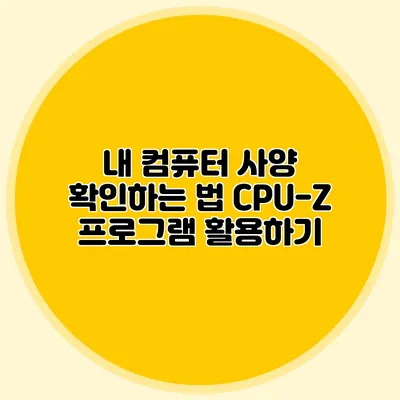컴퓨터의 성능을 파악하는 것은 소프트웨어를 설치하거나 업그레이드를 고려할 때 매우 중요한 첫 단계입니다. CPU-Z 프로그램을 활용하면 간단하고 효율적으로 내 컴퓨터의 사양을 확인할 수 있어요. 이번 블로그 포스트에서는 CPU-Z의 설치 방법부터 사용 방법까지 단계별로 자세히 설명할게요.
✅ 그래픽카드의 온도를 효과적으로 관리하여 최적의 성능을 유지하는 방법을 알아보세요.
CPU-Z란 무엇인가요?
CPU-Z는 시스템 소프트웨어로, CPU, 메모리, 메인보드 및 그래픽 카드의 상세 정보를 제공하는 경량 프로그램이에요. 무료로 사용할 수 있는 이 도구는 컴퓨터 하드웨어의 정보를 정확하게 파악하는 데 매우 유용합니다.
CPU-Z의 중요성
- 정확한 정보 제공: CPU-Z는 하드웨어 정보를 매우 정확하게 제공합니다.
- 업그레이드 도움: 현재 사양을 정확히 알고 있으면 어떤 부분을 업그레이드해야 하는지 판단하는 데 도움이 됩니다.
- 성능 평가: 사용하는 소프트웨어가 컴퓨터에 적합한지 평가할 수 있도록 도와줍니다.
✅ CPU-Z로 내 PC 사양을 쉽게 확인해 보세요.
CPU-Z 설치 방법
CPU-Z를 설치하는 방법은 매우 간단해요. 다음의 단계를 따라 해보세요.
- 공식 웹사이트 방문: CPU-Z의 공식 웹사이트에 접속합니다.
- 다운로드: 운영 체제에 맞는 버전을 다운로드합니다.
- 설치 진행: 다운로드한 설치 파일을 실행하고 화면 지시에 따라 설치를 완료합니다.
설치 후 첫 사용
설치가 완료되면 CPU-Z를 실행해 볼까요? 첫 화면은 매우 깔끔하고 직관적이에요. 다양한 탭이 제공되어 사용자는 자신이 알고 싶은 정보를 쉽게 찾을 수 있습니다.
✅ HWMonitor로 내 컴퓨터 온도를 쉽게 체크해 보세요.
CPU-Z 사용 방법
CPU-Z를 실행하면 여러 탭이 보입니다. 각 탭에서 제공되는 정보는 다음과 같아요.
1. CPU 탭
이 탭에서는 CPU의 이름, 코드명, 공정, 클럭 속도, 열 설계 전력(TDP) 등 다양한 정보를 확인할 수 있습니다.
예시:
- 모델 이름: Intel Core i7-9700K
- 코드명: Coffee Lake
- 클럭 속도: 3.6 GHz
2. 메인보드 탭
메인보드 탭에서는 제조사와 모델명, BIOS 버전 등의 정보를 제공해요.
예시:
- 제조사: ASUS
- 모델명: ROG STRIX Z370-E GAMING
3. 메모리 탭
여기서는 RAM의 용량, 타입, 클럭 속도 등을 확인할 수 있습니다.
예시:
- 용량: 16 GB
- 타입: DDR4
- 클럭 속도: 2400 MHz
4. SPD 탭
이 탭에서는 메모리 슬롯의 자세한 정보를 보여줄 수 있죠. 슬롯별로 용량, 종류 등이 표시되므로 필요에 따라 업그레이드 계획을 세울 수 있습니다.
5. 그래픽 탭
CPU-Z의 그래픽 탭에서는 GPU의 모델과 제조사에 대한 정보를 확인할 수 있어요.
예시:
- GPU 모델: NVIDIA GeForce GTX 1660 Ti
- 드라이버 버전: 460.89
✅ AMD와 인텔의 CPU 성능 차이를 확인해 보세요!
CPU-Z 정보를 통해 할 수 있는 것들
CPU-Z를 활용하여 저장된 정보를 바탕으로 다음과 같은 작업을 할 수 있어요:
- 업그레이드 계획: 현재 사양을 확인한 후 어떤 부품을 업그레이드해야 할지 고민해보세요.
- 성능 모니터링: CPU-Z는 실시간으로 CPU의 성능을 모니터링할 수 있는 기능도 제공해요. 시스템의 안정성을 확인하는 데 도움이 됩니다.
주요 정보 요약
| 탭 | 제공 정보 |
|---|---|
| CPU | 모델, 코드명, 클럭 속도, TDP |
| 메인보드 | 제조사, 모델명, BIOS 버전 |
| 메모리 | 용량, 타입, 클럭 속도 |
| SPD | 슬롯별 상세 정보 |
| 그래픽 | GPU 모델, 드라이버 버전 |
결론
CPU-Z는 내 컴퓨터의 사양을 간편하게 확인할 수 있는 유용한 도구입니다. 사용 방법도 간단하니, 여러분의 컴퓨터를 더욱 효율적으로 관리하기 위해 오늘 당장 CPU-Z를 다운로드하고 설치해 보세요. 정확한 하드웨어 정보를 알고 있는 것은 스마트한 컴퓨터 사용에 필수적이에요!
이 정보를 통해 자신에게 필요한 하드웨어 업그레이드나 최적화 작업을 계획해 보시는 것도 좋겠죠? 더 나아가 CPU-Z에서 제공되는 각종 데이터를 활용해 나만의 시스템을 완성해 보세요!
자주 묻는 질문 Q&A
Q1: CPU-Z는 무엇인가요?
A1: CPU-Z는 CPU, 메모리, 메인보드 및 그래픽 카드의 상세 정보를 제공하는 무료 시스템 소프트웨어입니다.
Q2: CPU-Z를 어떻게 설치하나요?
A2: 공식 웹사이트를 방문하여 운영 체제에 맞는 버전을 다운로드하고, 설치 파일을 실행한 후 화면 지시에 따라 설치하면 됩니다.
Q3: CPU-Z를 통해 어떤 정보를 확인할 수 있나요?
A3: CPU-Z를 통해 CPU 모델, 메인보드 제조사, 메모리 용량, 슬롯 상세 정보, 그래픽 카드 모델 등 다양한 하드웨어 정보를 확인할 수 있습니다.